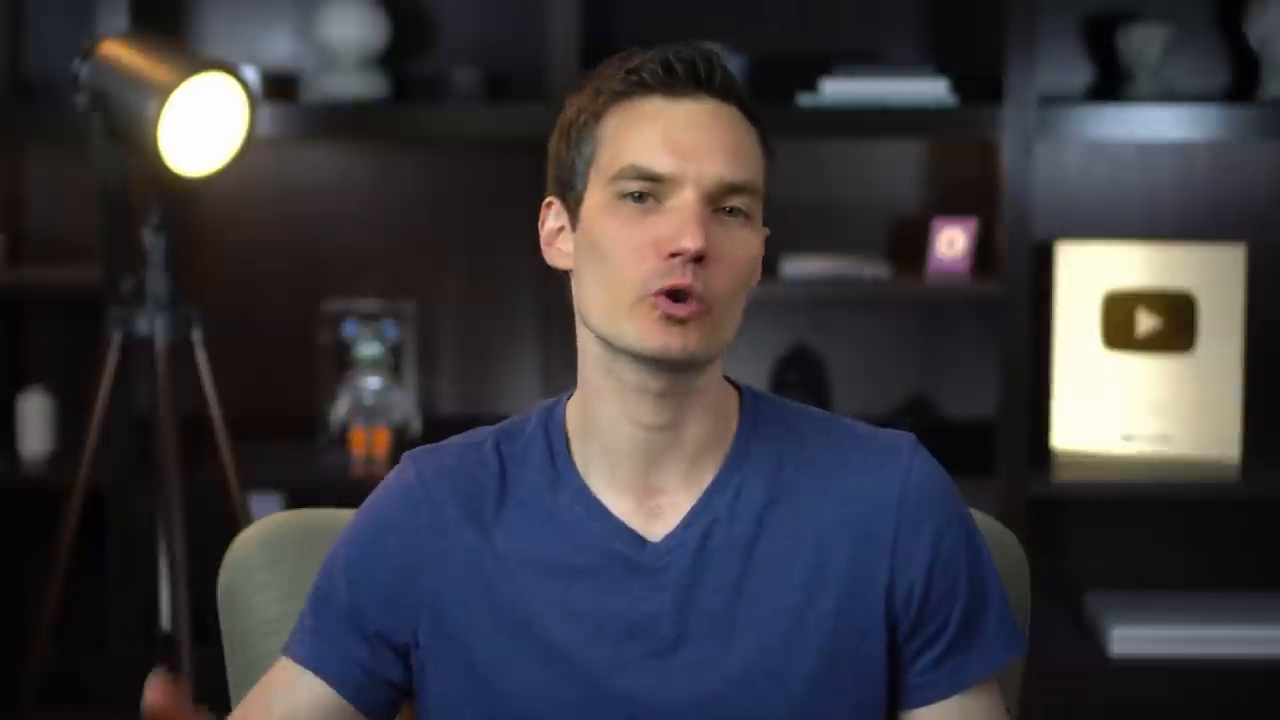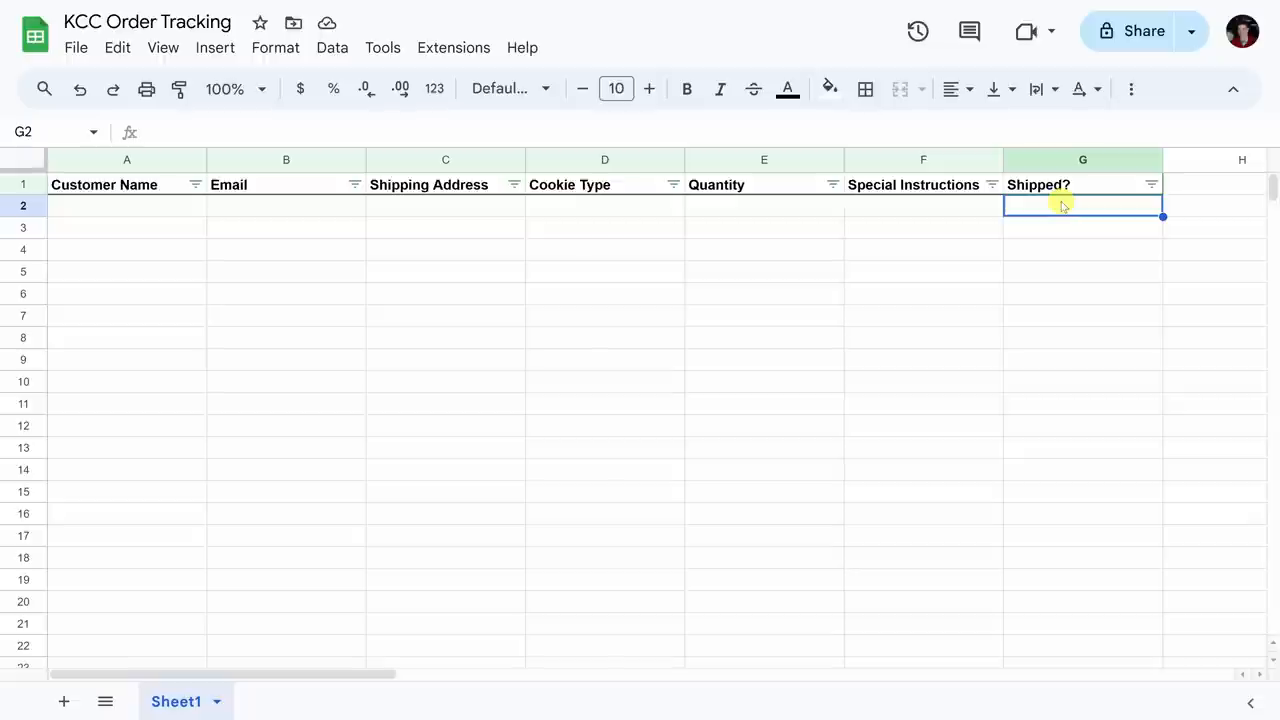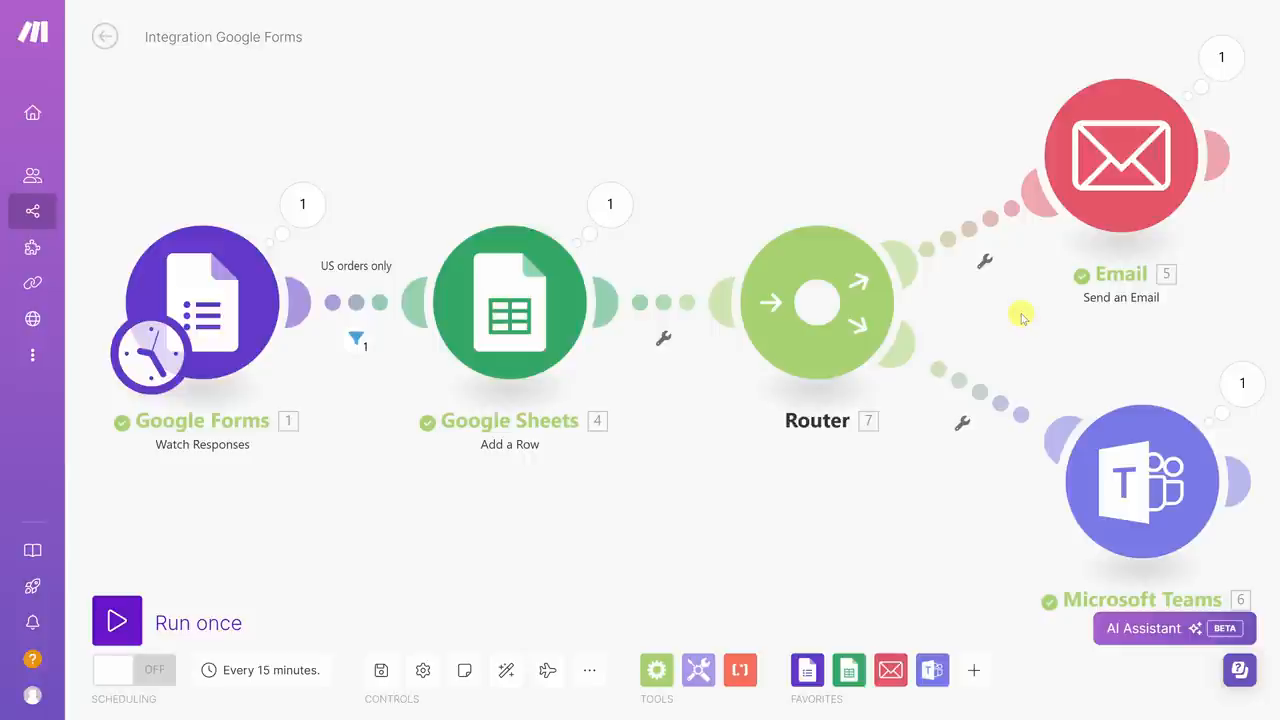Giới thiệu về Automation Make.com
Bạn đang mệt mỏi với các nhiệm vụ nhàm chán và lặp đi lặp lại tại nơi làm việc? Bạn muốn tiết kiệm thời gian và tăng cường năng suất của mình? Hãy tìm kiếm không xa hơn! Trong bài viết này, chúng tôi sẽ探索 cách sử dụng Make.com (trước đây là Integromat) để tự động hóa hầu hết mọi thứ. Cho dù bạn đang mới bắt đầu với tự động hóa hay đang tìm cách nâng cao kỹ năng của mình, hướng dẫn này là hoàn hảo cho bạn.
Make.com là gì?
Make.com là một công cụ tự động hóa mạnh mẽ cho phép bạn kết nối hàng nghìn ứng dụng và dịch vụ khác nhau, tạo ra các workflow phức tạp mà không cần mã code. Nó miễn phí để bắt đầu sử dụng, với tài khoản miễn phí cung cấp 1,000 hoạt động mỗi tháng. Với Make.com, bạn có thể tự động hóa các nhiệm vụ, optimize các workflow và tập trung vào những gì thực sự quan trọng.
Ví dụ Workflow: Công ty Kevin Cookie
Tại Công ty Kevin Cookie, khách hàng gửi đơn hàng bằng biểu mẫu Google Forms. Thông thường, quy trình này bao gồm nhập đơn hàng bằng tay vào bảng theo dõi, gửi email xác nhận cho khách hàng và thông báo cho đội ngũ thực hiện. Quy trình này có thể tốn nhiều thời gian và dễ xảy ra lỗi. Chúng tôi sẽ chỉ cho bạn cách tự động hóa toàn bộ quy trình này bằng Make.com, tiết kiệm thời gian quý báu và đảm bảo độ chính xác.
Bắt đầu với Make.com
Để bắt đầu với Make.com, hãy truy cập vào website và đăng ký tài khoản miễn phí. Với tài khoản miễn phí, bạn sẽ nhận được 1,000 hoạt động mỗi tháng, đủ để thử nghiệm và khám phá cách thức hoạt động. Bạn có thể thiết lập nhiều kịch bản với số lượng đó, và nếu bạn quyết định nâng cấp, bạn sẽ nhận được một tháng miễn phí, 10,000 hoạt động và các tính năng bổ sung.
Kết nối với Google Forms
Để kết nối với Google Forms, hãy nhấn vào nút "Templates" trên phía bên trái của bảng điều khiển Make.com. Điều này sẽ đưa bạn đến một trang với hàng nghìn template khác nhau cho thấy cách kết nối với các ứng dụng khác nhau. Tìm kiếm Google Forms và nhấn vào nút "Watch responses" trigger. Điều này sẽ mở ra một cửa sổ thoại nơi bạn sẽ cần thiết lập kết nối với Google Forms.
Thiết lập Kịch bản
Sau khi kết nối với Google Forms, bạn sẽ cần thiết lập kịch bản. Nhấn vào nút "Scenarios" trên phía bên trái, rồi nhấn vào "Create a new scenario." Điều này sẽ đưa bạn đến trình chỉnh sửa kịch bản, nơi bạn có thể bắt đầu xây dựng tự động hóa của mình. Khi đầu tiên, có thể có vẻ như có nhiều tùy chọn khác nhau, nhưng đừng lo lắng, chúng tôi sẽ giúp bạn hiểu.
Thêm Module
Để thêm module, nhấn chuột phải vào canvas và chọn "Add a module." Hoặc, bạn có thể nhấn vào nút "Add another module" button. Điều này sẽ mở ra một màn hình hiển thị tất cả các ứng dụng khác nhau mà bạn có thể kết nối. Tìm kiếm Google Sheets và chọn hành động "Add a row." Điều này sẽ mở ra một cửa sổ thoại nơi bạn có thể cấu hình module.
Đánh giá Dữ liệu
Trong bảng cấu hình, bạn sẽ thấy một phần cho các giá trị. Tại đây, bạn có thể đánh giá dữ liệu từ biểu mẫu Google đến bảng Google Sheets. Bạn sẽ cần chọn các cột trong bảng Google Sheets nơi bạn muốn thêm dữ liệu. Ví dụ, bạn có thể muốn thêm tên khách hàng, địa chỉ email, địa chỉ giao hàng, loại cookie, số lượng và các hướng dẫn đặc biệt.
Kiểm tra Kịch bản
Sau khi thiết lập kịch bản, bạn có thể kiểm tra bằng cách gửi một đơn hàng cookie mẫu. Điền vào tất cả các chi tiết và nhấn gửi. Sau đó, quay lại Make.com và nhấn vào nút "Run once." Kịch bản sẽ chạy và bạn sẽ thấy dữ liệu xuất hiện trong bảng Google Sheets của mình.
Thêm Bộ lọc
Để thêm bộ lọc, nhấn vào biểu tượng giữa hai module. Điều này sẽ mở ra một cửa sổ thoại nơi bạn có thể thiết lập bộ lọc. Ví dụ, bạn có thể muốn lọc các đơn hàng từ ngoài Hoa Kỳ. Bạn có thể thiết lập một điều kiện kiểm tra địa chỉ giao hàng để xem nó có chứa Hoa Kỳ hay không.
Thêm Router
Để thêm router, nhấn vào nút "Add another module" và chọn module "Router." Điều này sẽ cho phép bạn gửi dữ liệu đến nhiều nơi cùng lúc. Ví dụ, bạn có thể muốn gửi dữ liệu đến cả email và kênh Microsoft Teams.
Lập lịch Kịch bản
Để lập lịch kịch bản, nhấn vào nút toggle ở góc dưới bên phải. Điều này sẽ bật lên lập lịch và bạn có thể cấu hình lịch. Bạn có thể thiết lập kịch bản để chạy vào các khoảng thời gian cố định, hoặc vào các ngày cụ thể của tuần hoặc tháng.
Kết luận
Trong Kết luận, Make.com là một công cụ tự động hóa mạnh mẽ có thể giúp bạn tiết kiệm thời gian và tăng cường năng suất của mình. Với giao diện người dùng thân thiện và thư viện template rộng lớn, bạn có thể tự động hóa hầu hết mọi thứ. Bằng cách theo dõi hướng dẫn này, bạn nên có một hiểu biết vững chắc về cách sử dụng Make.com để tự động hóa các nhiệm vụ hàng ngày của mình. Hãy nhớ thử nghiệm với các kịch bản khác nhau và đừng sợ hãi khi thử các thứ mới. Chúc mừng tự động hóa!